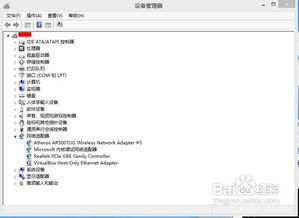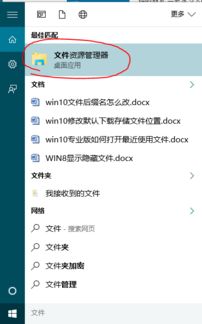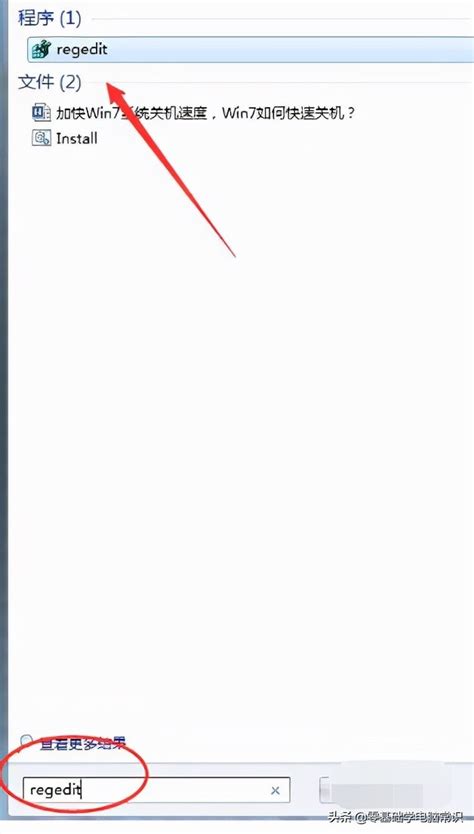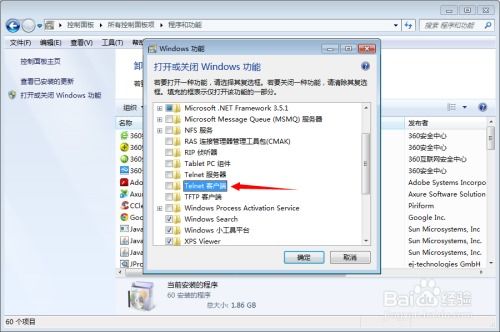Windows 7系统快速打开设备管理器的教程
揭秘!轻松掌握WIN7(Windows 7)设备管理器进入技巧,让你的电脑运行如飞
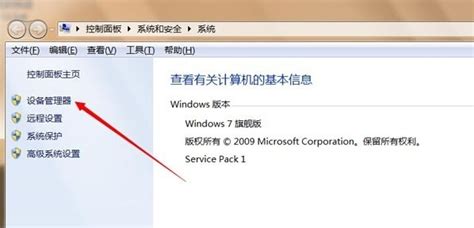
在日常使用WIN7(Windows 7)操作系统的过程中,我们难免会遇到需要管理和调整硬件设备的情况。无论是为了更新驱动程序、禁用不必要的设备,还是为了排查和解决硬件问题,设备管理器都是一个至关重要的工具。然而,对于很多新手用户来说,找到并进入设备管理器可能并不是一件轻松的事情。别担心,今天我们就来揭秘如何轻松掌握WIN7(Windows 7)设备管理器的进入技巧,让你的电脑运行更加顺畅!

一、设备管理器的重要性

在深入了解如何进入设备管理器之前,我们先来了解一下设备管理器的重要性。设备管理器是Windows操作系统中用于管理计算机上所有硬件设备的一个重要工具。通过设备管理器,我们可以查看和管理计算机的硬件设备列表,包括硬件设备的名称、类型、状态以及驱动程序信息。当硬件设备出现问题时,设备管理器通常会显示相应的警告或错误标志,帮助我们快速定位问题并进行解决。

二、通过“计算机”属性进入设备管理器
第一种进入设备管理器的方法是通过“计算机”属性。这种方法简单直观,适合大多数用户操作。
1. 右键点击桌面图标:首先,回到WIN7(Windows 7)的桌面,找到“计算机”图标(有时也被称为“我的电脑”)。右键点击这个图标,会弹出一个上下文菜单。
2. 选择“属性”:在上下文菜单中,找到并点击“属性”选项。这将打开“系统”窗口,显示有关计算机的基本信息。
3. 进入“设备管理器”:在“系统”窗口的左侧,有一个“设备管理器”链接。点击这个链接,即可进入设备管理器界面。在这里,你可以看到计算机上所有硬件设备的列表,以及它们的状态和驱动程序信息。
三、通过“控制面板”进入设备管理器
除了通过“计算机”属性进入设备管理器外,我们还可以通过“控制面板”来实现这一目标。这种方法同样简单易懂,适合需要快速访问设备管理器的用户。
1. 打开“控制面板”:首先,点击屏幕左下角的“开始”按钮,在弹出的菜单中找到并点击“控制面板”选项。这将打开“控制面板”窗口,显示各种系统设置选项。
2. 选择“系统和安全”:在“控制面板”窗口中,找到并点击“系统和安全”选项。这将进入系统和安全相关的设置界面。
3. 进入“系统”选项:在“系统和安全”界面中,找到并点击“系统”选项(有时也被称为“查看有关计算机的基本信息”)。这将打开与“计算机”属性相似的窗口。
4. 访问“设备管理器”:与在“计算机”属性中类似,你同样可以在这个窗口的左侧找到并点击“设备管理器”链接,进入设备管理器界面。
四、通过快捷键进入设备管理器
对于追求效率的用户来说,使用快捷键无疑是一个更加快捷方便的选择。在WIN7(Windows 7)中,我们同样可以通过快捷键快速进入设备管理器。
1. 按下快捷键组合:在键盘上按下“Win + R”键(即Windows键和R键同时按下),这将打开“运行”对话框。
2. 输入命令:在“运行”对话框中,输入“devmgmt.msc”命令(不包含引号),然后点击“确定”按钮或按下回车键。这将直接打开设备管理器界面,无需经过其他步骤。
五、通过命令提示符进入设备管理器
除了以上几种方法外,我们还可以通过命令提示符进入设备管理器。这种方法适合对命令行操作有一定了解的用户。
1. 打开“命令提示符”:首先,点击屏幕左下角的“开始”按钮,在搜索框中输入“cmd”或“命令提示符”,然后按下回车键。这将打开“命令提示符”窗口。
2. 输入命令:在“命令提示符”窗口中,输入“devmgmt.msc”命令(同样不包含引号),然后按下回车键。这将直接启动设备管理器程序,并显示硬件设备列表。
六、设备管理器的使用技巧
进入设备管理器后,我们可以进行多种操作来管理和优化硬件设备。以下是一些实用的设备管理器使用技巧:
1. 更新驱动程序:对于需要更新驱动程序的硬件设备,右键点击该设备,选择“更新驱动程序软件”选项。然后按照提示进行驱动程序的更新操作。
2. 禁用或启用设备:如果某个硬件设备不需要使用或存在冲突,可以右键点击该设备,选择“禁用”选项将其禁用。同样地,如果需要重新启用该设备,只需选择“启用”选项即可。
3. 卸载设备:对于不再需要的硬件设备或存在严重问题的设备,可以右键点击该设备,选择“卸载”选项将其卸载。这将从系统中删除该设备的驱动程序和相关信息。
4. 查看设备属性:右键点击任何设备,选择“属性”选项可以查看该设备的详细信息,包括设备名称、设备类型、制造商、驱动程序版本等。
5. 解决硬件冲突:在设备管理器中,如果某个设备旁边显示有黄色警告标志或红色叉号,这表示该设备存在冲突或问题。此时,我们可以右键点击该设备,选择“属性”选项,然后在“常规”选项卡中查看具体的错误信息和解决建议。
通过掌握以上几种进入设备管理器的方法和设备管理器的使用技巧,我们可以更加轻松地管理和优化WIN7(Windows 7)操作系统中的硬件设备。无论是更新驱动程序、禁用不必要的设备还是排查和解决硬件问题,设备管理器都是我们不可或缺的好帮手。希望这篇文章能够帮助你更好地了解和掌握设备管理器的使用技巧,让你的电脑运行更加顺畅!
- 上一篇: 开设快递公司代理点注册指南
- 下一篇: lol治疗术改版后为何成为必备神技?
-
 揭秘!Win7系统中轻松打开设备管理器的绝妙方法资讯攻略11-15
揭秘!Win7系统中轻松打开设备管理器的绝妙方法资讯攻略11-15 -
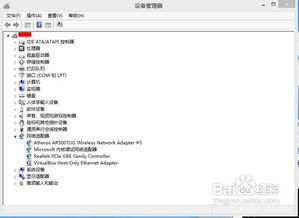 揭秘!轻松掌握进入Windows 7设备管理器的绝妙方法资讯攻略11-24
揭秘!轻松掌握进入Windows 7设备管理器的绝妙方法资讯攻略11-24 -
 如何在Win10中快速打开SQL Server配置管理器资讯攻略11-26
如何在Win10中快速打开SQL Server配置管理器资讯攻略11-26 -
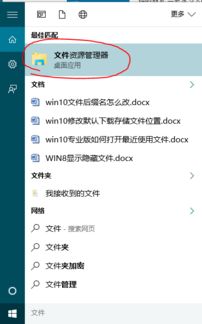 如何解决Win10启动时自动打开文件资源管理器的问题资讯攻略02-15
如何解决Win10启动时自动打开文件资源管理器的问题资讯攻略02-15 -
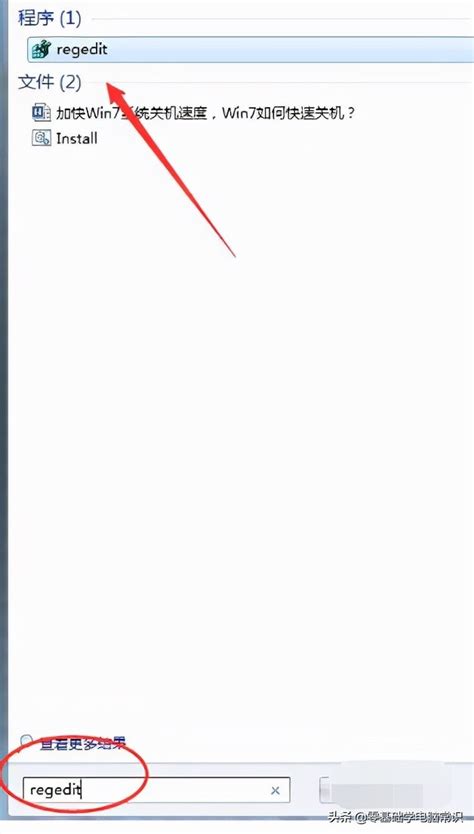 如何快速找到并打开Win7电脑的‘运行’功能?资讯攻略11-27
如何快速找到并打开Win7电脑的‘运行’功能?资讯攻略11-27 -
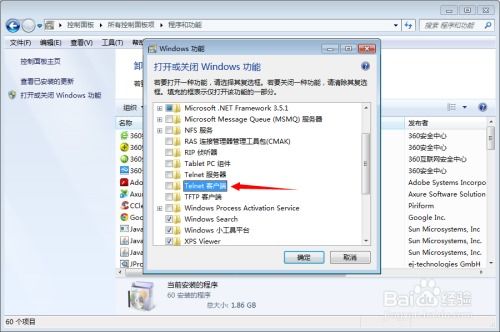 Win7系统轻松开启Telnet命令教程资讯攻略01-12
Win7系统轻松开启Telnet命令教程资讯攻略01-12